Рассмотрим метод, как сменить аккаунт Xiaomi на телефоне. Некоторые особенности выполнения этого действия и возможные нюансы.
Комментарии:
- Недавно столкнулся с проблемой. Решил сменить аккаунт Xiaomi на телефоне. Но, оказалось, что это не так просто. Перепробовал несколько методов. Поделюсь некоторыми: Нажмите кнопку «Изменить» справа от вашего номера телефона для восстановления или адреса электронной почты. Введите пароль своей учетной записи Mi и подтвердите свой новый номер телефона. Или адрес электронной почты в соответствии с инструкциями на экране. Следующий способ: Перейдите в Настройки > Учетная запись Mi и войдите в свою учетную запись. Выберите «Безопасность учетной записи» и измените свой телефон для восстановления.
Сменить аккаунт Xiaomi на телефоне: возможные пути решения проблемы
Иногда у пользователей возникает необходимость сменить аккаунт Xiaomi на альтернативный. Для этого потребуется только смартфон и несколько минут вашего времени. Существует очень простая методика выполнения этого действия на любом телефоне Xiaomi. Рассмотрим пошаговую инструкцию:
- Зайдите в настройки смартфона. Вам нужно найти раздел «Mi аккаунт».
- В раскрывшемся окне нужно найти кнопку «Выйти из аккаунта».
- На этом шаге система предложит удалить данные с устройства, которые были синхронизированы до этого момента. Такое может потребоваться, например, для очистки аппарат перед продажей.
- Если вам не нужно удалять синхронизацию, потому что пользоваться смартфоном будете только вы. То нажмите кнопку «Оставить».
- Чтобы выполнить какие-либо действия со старой учеткой, нужно подтвердить, что ее владельцем являетесь вы. Для этого введите действующий пароль, затем, соответственно, нажмите кнопку «ОК».
- Свидетельством о том, что учетная запись была удалена с устройства будет сообщение о том. Что поиск устройства отключен.
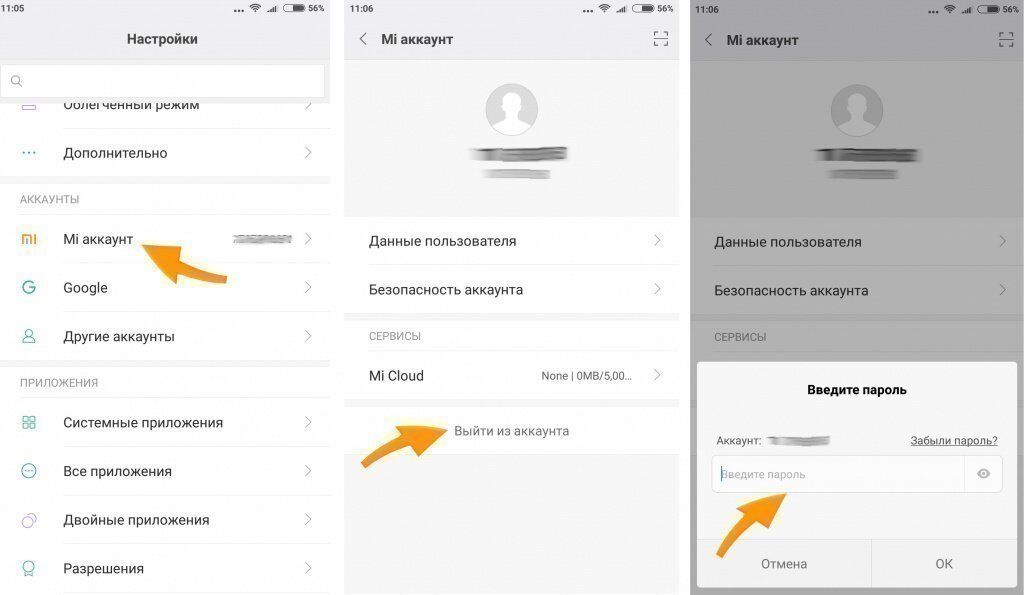
С этого момента смартфон становится ограниченным в функциональном плане прибором. Чтобы возобновить все возможности, необходимо войти в другой аккаунт. Затем устройство предложит синхронизировать новые данные, которые хранятся в облаке Xiaomi Cloud.
Иногда бывают трудности, с аккаунтом, и мы решали их здесь — Выскакивает ошибка входа в Mi аккаунт на Xiaomi — Решение.
Xiaomi redmi pro сброс mi аккаунта.
Входим в новую учетку
Чтобы активизировать все функции на смартфоне, нужно войти в учетную запись и делается это следующим образом:
- Опять зайдите в настройки своего телефона и откройте раздел «Mi аккаунт».
- На следующем этапе активируйте новый номер телефона, не забудьте указать адрес электронной почты. Подтвердите действие нажатием кнопки «Далее».
- На следующем шаге нужно ввести пароль, придумайте новый и подтвердите нажатием кнопки «Войти».
- На следующем шаге активизируйте синхронизацию и включите поиск смартфона. Далее, перейдите в следующее меню, нажав кнопку «Продолжить».
- После синхронизации в телефонной книге появляются копии контактов. Чтобы их объединить, нужно нажать на кнопку с соответствующей надписью.
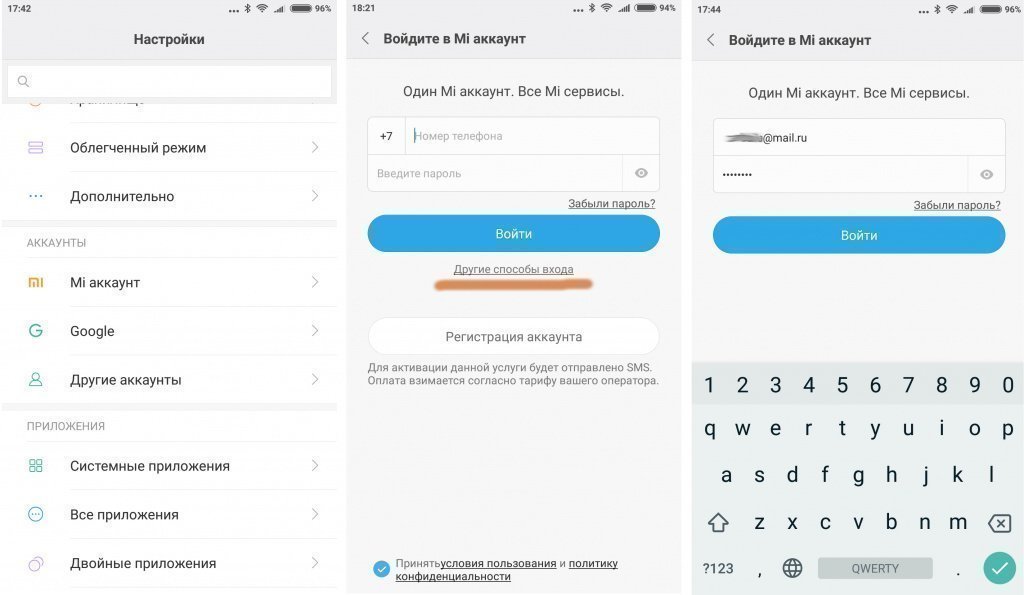
Про сохранение данных беспокоится не стоит, потому что синхронизация происходит автоматически. Вы можете продолжить пользоваться аппаратом и всеми его функциональными возможностями. Обратная смена профиля выполняется аналогичным образом.
ПОСЛЕДНИЕ ЗАПИСИ В РУБРИКЕ
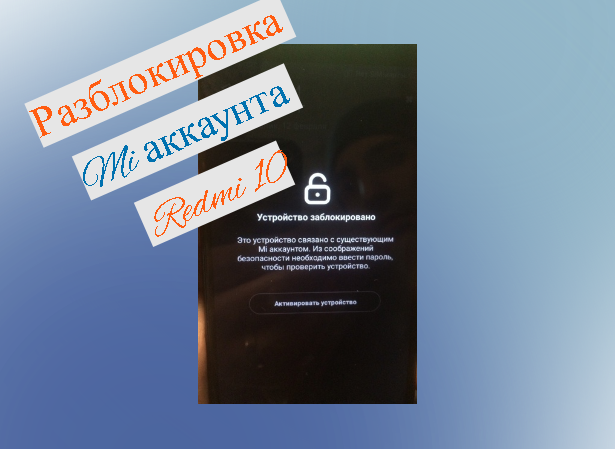
Разблокировка Mi аккаунта на Redmi 10 — Готовая инструкция
Разблокировка Mi аккаунта на Redmi 10: основные способы, которые сможет реализовать новичок. А также варианты для более опытных пользователей. Почему вообще может произойти блокировка аккаунта: основные причины. Разблокировка Mi аккаунта на Redmi 10 – это неотъемлемая часть процесса использования мобильного устройства, с которой в определенный момент времени сталкивается практически каждый человек. Избежать необходимости проведения в […]

Сброс mi аккаунта на Xiaomi redmi 10 — Решение проблем
оо Сброс mi аккаунта на Xiaomi redmi 10 Для проведения восстановления необходимо будет осуществить следующую последовательность действий: Разблокировать ми аккаунт в Xiaomi redmi 10 Для того, чтобы понять, какая именно последовательность действий предполагает возможность получения положительного результата, стоит понять, почему вообще заблокирован Mi аккаунт в redmi 10. Причин тому несколько, и наиболее распространенными из них […]
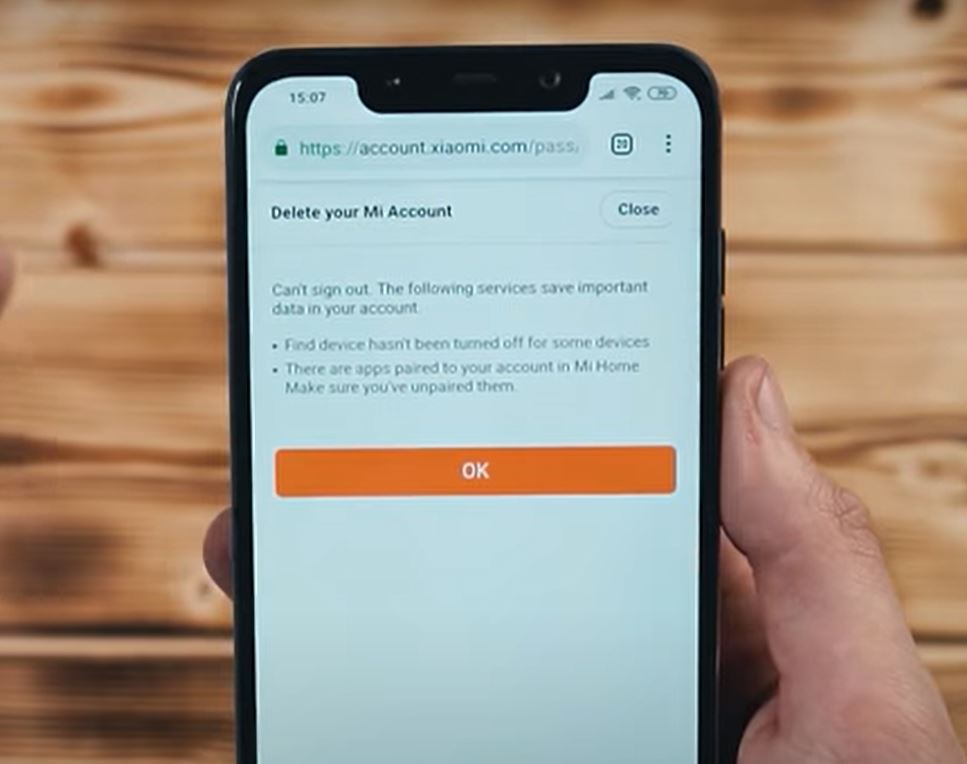
Как по инструкции отвязать Xiaomi от Mi аккаунта
Как по инструкции отвязать Xiaomi от Mi аккаунта посредством телефонных настроек, официального сайта i.mi.com, сбросом заводских настроек, установкой кастомного программного обеспечения, прошивкой старой операционной системы. Комментарии: Как по инструкции отвязать Xiaomi от Mi аккаунта Многие люди привыкли, что Xiaomi связывается с Mi. Это нужно, чтобы повысить безопасность, синхронизировать контакты и данные. Также это считается дополнительной […]

Сменить аккаунт Xiaomi на телефоне — Несколько решений
Рассмотрим метод, как сменить аккаунт Xiaomi на телефоне. Некоторые особенности выполнения этого действия и возможные нюансы. Комментарии: Сменить аккаунт Xiaomi на телефоне: возможные пути решения проблемы Иногда у пользователей возникает необходимость сменить аккаунт Xiaomi на альтернативный. Для этого потребуется только смартфон и несколько минут вашего времени. Существует очень простая методика выполнения этого действия на любом […]
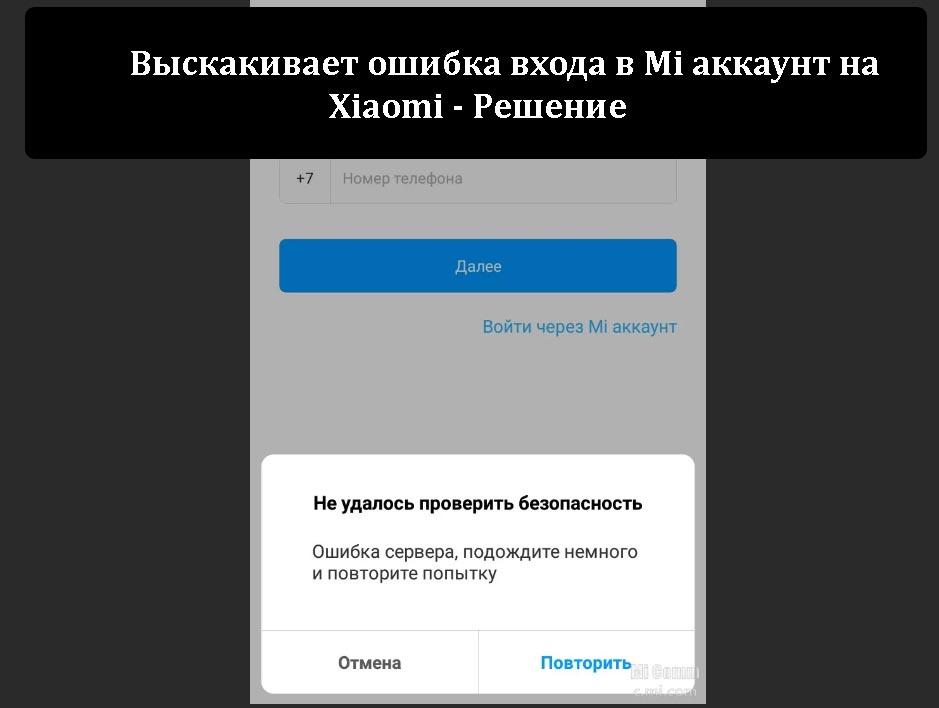
Выскакивает ошибка входа в Mi аккаунт на Xiaomi — Решение
Выскакивает ошибка входа в Mi аккаунт на Xiaomi Mi аккаунт на Xiaomi позволяет пользователям хранить и использовать данные. Бесплатно им выдается 5 гигабайт облачного хранилища с синхронизацией данных и резервным копированием. После регистрации со входом в аккаунт происходит автоматическое сохранение пароля, потом повторный ввод не нужен. Однако иногда при попытке входа в Mi аккаунт на Xiaomi возникает […]

Xiaomi redmi pro сброс mi аккаунта — Решение проблемы
Восстанавливаем вход на смартфоне Xiaomi Ситуация, когда нужно сделать на Xiaomi Redmi Pro сброс Mi-аккаунта, уже давно встречалась и она связана с разными факторами. Но чаще сброс входа в аккаунт происходит после установки другой сим-карты или неправильном вводе пароля при попытке входа. В любом случае эту проблему решить можно и сделать это реально как минимум […]

Xiaomi note 6 сброс mi аккаунта — Решение
Восстанавливаем вход в Mi-аккаунт на Xiaomi Как показывает практика, много пользователей уже столкнулись с ситуацией. Когда нужен на Xiaomi Note 6 сброс Mi-аккаунт. Потому что был утерян пароль или введен неверно много раз. Возникает она как правило, после установки в слот другой сим-карты. Существует несколько вариантом сброса, но все зависит от того, нужен ли существующий […]

Xiaomi mi 11 сброс mi аккаунта — Решение проблемы
Сбрасываем Mi Аккаунт на телефоне Xiaomi Mi 11 Если вы столкнулись с ситуацией, когда требуется выполнить на Xiaomi Mi 11 сброс Mi аккаунта, то эта статься поможет вам. Опишем как минимум два способа решения этой проблемы. У вас нет электронной почты и сим-карты Когда Mi аккаунт заблокирован и установлена друга сим-карта на устройстве, то в […]

Xiaomi redmi 6 сброс mi аккаунта — Ремонт телефона
Восстанавливаем доступ к телефону Сяоми Редми 6 Если вы столкнулись с ситуацией, когда потребовался на Xiaomi Redmi 6 сброс Mi аккаунта, то эта статься поможет вам решить проблему, если вы все выполните правильно. Существует несколько способов решения данной проблемы. Запишись на ремонт глюков телефона вот тут, замена деталей, недорого Hard Reset Данный метод заключается в […]






